MacOS के नवीनतम संस्करण में अपडेट करने के बाद, कुछ पाठक अपने macOS ऐप स्टोर अपडेट पेज के साथ समस्याओं की रिपोर्ट करते हैं। जाहिर है, ऐप स्टोर आवश्यक अपडेट दिखाता है, लेकिन अपडेट आइकन पर क्लिक करने पर, यह आपको "कोई अपडेट उपलब्ध नहीं" बताता है।
लेकिन ऐप स्टोर बैज आवश्यक अपडेट दिखाना जारी रखता है। तो ऐप स्टोर बैज और ऐप स्टोर अपडेट पेज के बीच एक डिस्कनेक्ट प्रतीत होता है। और यह बल्कि क्रुद्ध करने वाला है! 
सौभाग्य से, हमारे पास कुछ सुधार हैं जो इस मैकोज़ ऐप स्टोर अपडेट समस्या के लिए चाल चल रहे हैं!
सबसे पहले, इस तरह की समस्याएं अक्सर एक नया macOS अपडेट जारी होने के बाद के घंटों और दिनों में होती हैं। इन अनुरोधों को अद्यतन करने के लिए Apple सर्वरों को जलमग्न करें।
और अक्सर, सर्वर बस नहीं रख सकते। नतीजतन, आपका कंप्यूटर वास्तव में अपडेट की आवश्यकता वाले बनाम पहले से अपडेट किए गए के बीच एक डिस्कनेक्ट दिखाता है।
इस मामले में, आपके एप्लिकेशन अप टू डेट हैं, लेकिन बैज संकेत दे रहा है कि अपडेट की आवश्यकता है अभी भी प्रकट होता है। इन्हें कहते हैं घोस्ट अपडेट.

वैकल्पिक रूप से, किसी अज्ञात कारण से, आपके सॉफ़्टवेयर को वास्तव में अपडेट करने की आवश्यकता है, लेकिन ऐप स्टोर है उन अद्यतनों को डाउनलोड के लिए उपलब्ध नहीं करा रहा है, भले ही यह एक बैज दिखाता है जो अद्यतनों को दर्शाता है आवश्यकता है।
तो आपका ऐप स्टोर दिखाता है कि आपके पास कुछ अपडेट हैं। लेकिन जब आप टैब पर क्लिक करते हैं, तो यह कोई अपडेट बटन नहीं दिखाता है या यह भी बताता है कि किन ऐप्स को अपडेट की आवश्यकता है। एक और डिस्कनेक्ट! उह ...
यदि आपकी समस्या यह है कि ऐप स्टोर खाली है (नाडा, कुछ नहीं), तो चेक आउट ये पद.
तो चलिए इसे प्राप्त करते हैं!
अंतर्वस्तु
- ऐप्पल के अंगूठे का पहला नियम-एक पुनरारंभ करने का प्रयास करें
-
यदि macOS ऐप स्टोर अपडेट जारी नहीं दिख रहा है
- ऐप स्टोर खरीदारी की जांच करें
- मैनुअल विधि का प्रयास करें
- विशेष रुप से जाँच करें
-
कॉम्बो अपडेट डाउनलोड और इंस्टॉल करें
- कॉम्बो अपडेट के साथ अपना मैक अपडेट करें
-
MacOS ऐप स्टोर अपडेट की जाँच के लिए टर्मिनल का उपयोग करें
- पता लगाएं कि आपका ऐप स्टोर आपको क्या सोचता है
-
एक स्पिन के लिए खोजक ले लो
- ऐप स्टोर कैश हटाएं
- ऐप स्टोर प्राथमिकताएं हटाएं
-
सारांश
- संबंधित पोस्ट:
ऐप्पल के अंगूठे का पहला नियम-एक पुनरारंभ करने का प्रयास करें
इससे पहले कि आप अपने macOS ऐप स्टोर अपडेट की समस्या को ठीक करने में बहुत समय व्यतीत करें, आइए शट डाउन करें और फिर पावर बैक अप लें।
कभी-कभी, इस सरल क्रिया को करने से ऐप स्टोर रीसेट हो जाता है, इसलिए यह पहचानता है कि क्या अपडेट की आवश्यकता है और वर्तमान में क्या अप-टू-डेट है।
तो इसे आज़माएं और शट डाउन करें फिर पावर बैक अप करें। 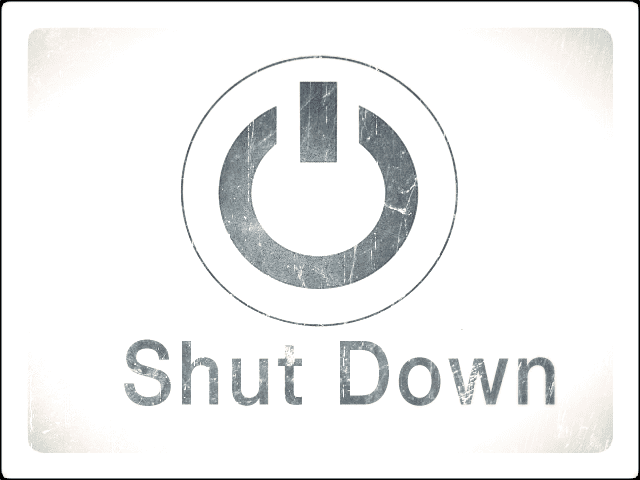
सबसे अच्छा अभ्यास पूरी तरह से बंद करना और पुनः आरंभ नहीं करना है
क्यों? ठीक है, एक शटडाउन आपके कंप्यूटर को लगभग पूरी तरह से बंद कर देता है और जब आप पावर बटन दबाते हैं तो केवल ऑपरेटिंग सिस्टम फिर से शुरू होता है।
एक शटडाउन सब कुछ डंप कर देता है और पूरी तरह से शून्य स्थिति से बूट हो जाता है। सभी प्रक्रियाओं को जारी किया जाता है और खरोंच से फिर से शुरू किया जाता है। यदि किसी कैश में कुछ भी शेष है, तो जब आप वापस चालू करते हैं तो यह अधिलेखित हो जाता है।
दूसरी ओर, एक पुनरारंभ केवल macOS में आपके सत्र को समाप्त करता है और फिर ऑपरेटिंग सिस्टम को पुनः लोड करता है। पुनरारंभ कुछ कैश जैसे प्रोसेसर हार्ड ड्राइव और मेमोरी को साफ़ करता है।
इसलिए यह संक्षिप्त संस्करण है कि हम इस विशेष मामले में बंद करने बनाम फिर से शुरू करने की सलाह क्यों देते हैं।
यदि macOS ऐप स्टोर अपडेट जारी नहीं दिख रहा है
इसलिए यदि शट डाउन करने से आपके लिए कुछ नहीं हुआ, और आपको अपडेट की आवश्यकता वाले बैज दिखाई दे रहे हैं, तो ऐप स्टोर के लिए अपनी सिस्टम प्राथमिकताएं देखें।
सिस्टम वरीयताएँ पर जाएँ और ऐप स्टोर का चयन करें, अपडेट के लिए स्वचालित रूप से जाँच चालू करें और सभी विकल्पों को चेक करें।
इसमें डाउनलोड, ऐप अपडेट इंस्टॉल करना, मैकओएस अपडेट इंस्टॉल करना और सिस्टम इंस्टॉल करना शामिल है।
एक बार चुने जाने के बाद, "अभी जांचें" बटन पर क्लिक करें। देखें कि क्या आपके सिस्टम वरीयता में परिवर्तन करने से कोई फर्क पड़ता है और आपकी समस्याएं हल हो जाती हैं।
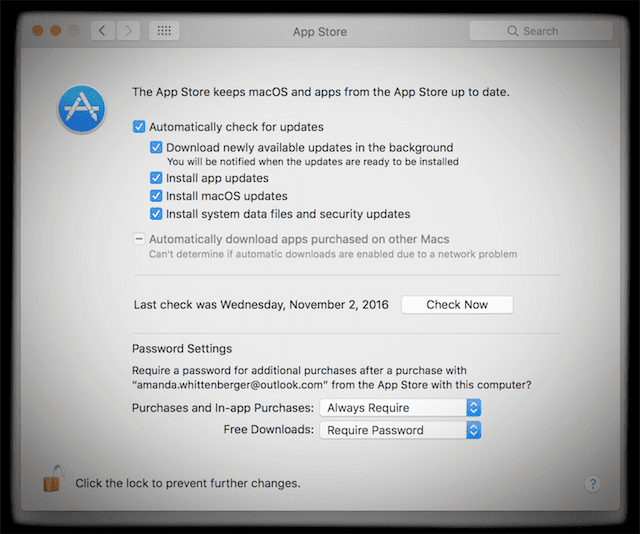
ऐप स्टोर खरीदारी की जांच करें
यदि सिस्टम वरीयताएँ बदलना आपके लिए कारगर नहीं रहा, तो आइए अपने ऐप स्टोर को ख़रीदे गए के लिए जाँचें।
ऐप स्टोर खुला होने के साथ, खरीदे गए आइकन का चयन करें। अपनी पिछली सभी ख़रीदारियों को देखने के लिए आपको अपने Apple ID और पासवर्ड से साइन इन करना पड़ सकता है।

अक्सर "खरीदारी" टैब पर जाने से पता चलता है कि आप किसी तरह स्टोर से लॉग आउट हो गए हैं।
और यह आपको फिर से लॉग इन करने के लिए कहता है। एक बार ऐसा करने के बाद, आप अपडेट डाउनलोड करने में सक्षम होंगे।
मैनुअल विधि का प्रयास करें
अपने खरीदे गए ऐप्स को करीब से देखें और देखें कि क्या आप वहां से ऐप्स को अपडेट कर सकते हैं। इसे मैन्युअल अपडेट विधि माना जाता है।
इसलिए, दुर्भाग्य से, खरीदे गए पृष्ठ के माध्यम से ऐप्स को अपडेट करना एक बार में किया जाता है, लेकिन यह रणनीति किसी भी ऐप को अपडेट करती है जिसे वास्तव में एक की आवश्यकता होती है।
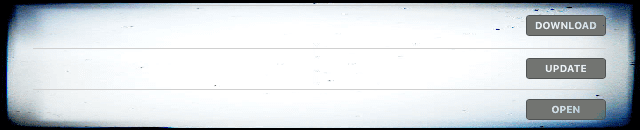
ऐप स्टोर खरीदे गए पेज के माध्यम से सिर्फ एक ऐप को अपडेट करने का प्रयास करें।
कुछ पाठक रिपोर्ट करते हैं कि एक ऐप को मैन्युअल रूप से अपडेट करने के बाद, शेष ऐप अपडेट विंडो में सामान्य रूप से पॉप्युलेट होते हैं। जाओ पता लगाओ!
विशेष रुप से जाँच करें
अपने खरीदे गए ऐप्स के समान, ऐप स्टोर के साथ विशेष रुप से प्रदर्शित आइकन का चयन करें। फिर इस चुनिंदा पेज पर अपने ऐप्स खोजें।
जांचें और देखें कि क्या आपके किसी ऐप में उनके नीचे अपडेट बटन है। अगर हां, तो वहां से इन ऐप्स को अपडेट करें।
आपको पता चल सकता है कि फीचर्ड पेज से एक ऐप को अपडेट करने के बाद अपडेट की जरूरत वाले किसी भी शेष ऐप को अपडेट विंडो में सामान्य रूप से दिखाया जाता है। यदि हां, तो उस विंडो से अपडेट करें।
कॉम्बो अपडेट डाउनलोड और इंस्टॉल करें
एक कॉम्बो अपडेट में एक प्रमुख मैकोज़ या ओएस एक्स संस्करण की मूल रिलीज के बाद से सभी परिवर्तन होते हैं। कॉम्बो अपडेट अक्सर पिछले अपडेट के साथ समस्याओं को ठीक करते हैं क्योंकि वे सॉफ़्टवेयर के पूर्ण संस्करण हैं, न कि केवल अपडेट (जिन्हें डेल्टा कहा जाता है।)
कॉम्बो अपडेट वास्तव में आपके अधिकांश ऑपरेटिंग सॉफ़्टवेयर को एक नए संस्करण से बदल देते हैं। लेकिन वे आपके किसी भी उपयोगकर्ता के डेटा और जानकारी को अधिलेखित या हटा नहीं देते हैं।
कॉम्बो अपडेट के साथ अपना मैक अपडेट करें
अपने मैक के लिए कॉम्बो अपडेट का पता लगाने के लिए, पर जाएँ Apple की सहायता वेबसाइट और सर्च बार में कॉम्बो अपडेट शब्द टाइप करें और उसके बाद मैकोज़ या ओएस एक्स संस्करण जो आप चाहते हैं। 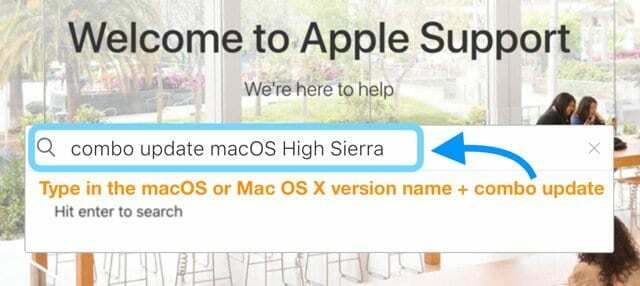
फिर खोज परिणामों में, अपने इच्छित संस्करण के लिए उस कॉम्बो अपडेट के लिए डाउनलोड का पता लगाएं।
इसलिए, उदाहरण के लिए, आप macOS हाई सिएरा के लिए कॉम्बो अपडेट चाहते हैं
- सर्च बार में, कॉम्बो अपडेट macOS हाई सिएरा टाइप करें
- फिर मैकोज़ हाई सिएरा कॉम्बो अपडेट डाउनलोड करने के लिए खोज परिणामों को स्कैन करें
- उस परिणाम को खोलने के लिए टैप या क्लिक करें
- डाउनलोड बटन का चयन करें और अपडेट को सहेजने और इसे स्थापित करने के लिए सभी ऑन-स्क्रीन निर्देशों का पालन करें
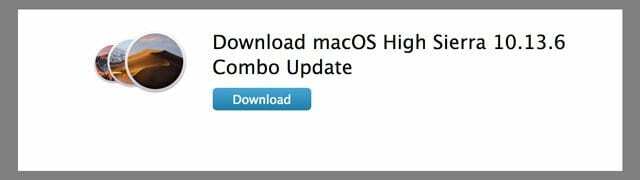
वैकल्पिक रूप से, एक नज़र डालें Apple का डाउनलोड पेज और वहां कॉम्बो अपडेट का पता लगाएं।
MacOS ऐप स्टोर अपडेट की जाँच के लिए टर्मिनल का उपयोग करें
टर्मिनल दिल के बेहोश होने के लिए नहीं बल्कि साहसी लोगों के लिए है।
इसलिए, इस विधि का उपयोग सावधानी से करें और केवल तभी करें जब आप सहज महसूस करें। और याद रखें कि सभी टर्मिनल कमांडों को व्यवस्थापकीय विशेषाधिकारों की आवश्यकता होती है और आपको अपना व्यवस्थापक पासवर्ड जानना और दर्ज करना होगा।

एक टर्मिनल विंडो खोलें और अपने मैक के लिए उपलब्ध अपडेट को डाउनलोड और इंस्टॉल करने के लिए टर्मिनल में निम्न कमांड का प्रयास करें।
यह कमांड सभी उपलब्ध अपडेट को डाउनलोड और इंस्टॉल करता है।
सुडो सॉफ्टवेयरअपडेट -ia
जब आप टाइप करते हैं तो कैरेट बिल्कुल भी नहीं हिलता है और आपके पासवर्ड के प्रति वर्ण "*" द्वारा प्रतिस्थापित नहीं किया जाता है। जब आप इसे हिलते हुए नहीं देखते हैं तो चिंता न करें; यह पूरी तरह से सामान्य है। आपको एक संदेश मिलता है "उपलब्ध सॉफ़्टवेयर ढूँढना।"
कुछ क्षणों या मिनटों के बाद, एक संदेश दिखाई देता है जो आपको बताता है कि किस सॉफ़्टवेयर में अपडेट उपलब्ध हैं।
उपलब्ध सॉफ़्टवेयर ढूँढने सॉफ़्टवेयर अद्यतन को निम्न नया या अद्यतन सॉफ़्टवेयर मिला:
यदि टर्मिनल किसी सॉफ़्टवेयर अद्यतन का पता लगाता है, तो निम्न आदेश सभी उपलब्ध अद्यतनों को अद्यतन करता है:
sudo softwareupdate --install --all
पता लगाएं कि आपका ऐप स्टोर आपको क्या सोचता है
टर्मिनल यह भी उजागर करने में मदद करता है कि ऐप स्टोर को क्या अपडेट करने की आवश्यकता है।
इसलिए यदि आप अभी भी अपने macOS ऐप स्टोर अपडेट के साथ नहीं दिख रहे हैं, तो आइए एक और टर्मिनल कमांड का प्रयास करें।
डिफ़ॉल्ट पढ़ें com.apple.appstore
एक स्पिन के लिए खोजक ले लो
फाइंडर हमारा मित्र है, तो आइए इसे ऐप स्टोर कैशे को साफ़ करके इस पर हमारी मदद करने के लिए कहें। बस याद रखें बैकअप किसी भी फाइल को डिलीट करने से पहले।
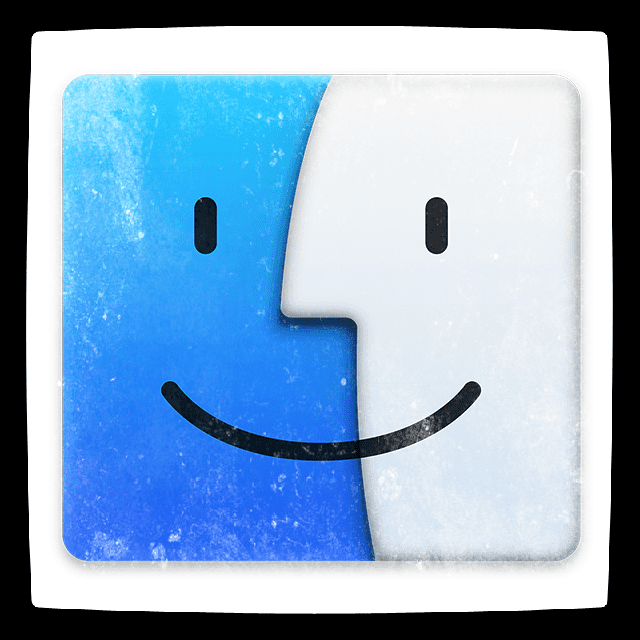
ऐप स्टोर कैश हटाएं
- फाइंडर पर जाएं और दबाएं ⌘ + शिफ्ट + जी या गो मेनू चुनें और गो टू फोल्डर चुनें
- टाइप करें ~/लाइब्रेरी/कैश/
- फ़ोल्डर com.apple.appstore खोजें
- इस फ़ोल्डर को हटाएं (com.apple.appstore)
- फिर से, Finder पर जाएँ और दबाएँ ⌘ + शिफ्ट + जी या गो मेनू चुनें और गो टू फोल्डर चुनें
- /निजी/var/फ़ोल्डर्स में टाइप करें।
- इनमें से प्रत्येक फ़ोल्डर और प्रत्येक सबफ़ोल्डर को तब तक खोलें जब तक कि आपको com.apple.appstore फ़ोल्डर न मिल जाए
- इस फ़ोल्डर को हटाएं
- अपने मैक को पुनरारंभ करें
ऐप स्टोर प्राथमिकताएं हटाएं
- फाइंडर पर जाएं और दबाएं ⌘ + शिफ्ट + जी या गो मेनू चुनें और गो टू फोल्डर चुनें
- टाइप करें ~/Library/Preferences/com.
- फ़ाइल ढूँढें com.apple.appstore.plist
- इस फ़ाइल को हटाएं (com.apple.appstore.plist)
- फिर से, Finder पर जाएँ और दबाएँ ⌘ + शिफ्ट + जी या गो मेनू चुनें और गो टू फोल्डर चुनें
- टाइप करें ~/Library/Preferences/com.
- फ़ाइल ढूँढें com.apple.storeagent.plist
- इस फ़ाइल को हटाएं (com.apple.storeagent.plist)
- यदि आपके पास यह फ़ाइल नहीं है तो चरण 7 पर जाएँ
- अपने मैक को पुनरारंभ करें
सारांश
जब आपका ऐप स्टोर थोड़ा गदगद हो जाता है, तो यह हमें वास्तव में प्रेरित करता है, वास्तव में बोनकर्स! उम्मीद है कि हमारे तरीकों में से एक ने आपको अपने ऐप्स अपडेट करने में मदद की या आपके भूत अपडेट को हटा दिया ताकि आपके मैकोज़ दुनिया में सब ठीक हो।
और कोई और कष्टप्रद बैज आपको ऐप स्टोर अपडेट पेज पर सिर्फ एक बार देखने के लिए प्रेरित नहीं करता है।
अपग्रेड उपलब्ध होते ही हम अपने सॉफ़्टवेयर को अपडेट करना पसंद करते हैं। लेकिन कभी-कभी यह अपडेट करने से पहले कुछ दिनों या हफ्तों तक प्रतीक्षा करने के लिए भुगतान करता है, इसलिए सभी किंक पर काम किया जाता है और मांग कम होने पर Apple सर्वर से कनेक्ट करना (आमतौर पर अपडेट के एक या दो सप्ताह बाद) जारी किया गया।)
समस्या निवारण में समय व्यतीत करने से कुछ पुरस्कार मिलते हैं - आपको निश्चित रूप से अपने मैक के बारे में कुछ बातें पता चलती हैं।
लेकिन समय पैसा है और समस्या निवारण के लिए धैर्य की आवश्यकता होती है। तो अगली बार जब आप अपडेट पर कूदने से पहले सोचें तो तुरंत बैंडबाजे।
पहले से तय कर लें, ताकि अगर चीजें होती हैं तो आप तैयार हैं …
और हां, हमेशा हमेशाबैकअप इससे पहले कि आप अपने iOS में कोई भी बड़ा अपडेट करें, अधिमानतः हमारा अनुसरण करें 2X2 नियम (2 स्थानीय और 2 दूरस्थ बैकअप।)
और अंत में, यदि आपने इन मुद्दों से निपटने के कुछ अन्य तरीके खोजे हैं, तो हमें लूप में रखें और टिप्पणियों में साझा करें। हम आप सभी से साझा करना और सीखना पसंद करते हैं।

अपने अधिकांश पेशेवर जीवन के लिए, अमांडा एलिजाबेथ (संक्षेप में लिज़) ने सभी प्रकार के लोगों को प्रशिक्षित किया कि कैसे मीडिया को अपनी अनूठी कहानियों को बताने के लिए एक उपकरण के रूप में उपयोग किया जाए। वह दूसरों को सिखाने और कैसे-कैसे मार्गदर्शक बनाने के बारे में एक या दो बातें जानती है!
उसके ग्राहकों में शामिल हैं एडुटोपिया, स्क्राइब वीडियो सेंटर, थर्ड पाथ इंस्टीट्यूट, ब्रैकेट, द फिलाडेल्फिया म्यूजियम ऑफ आर्ट, और यह बिग पिक्चर एलायंस।
एलिजाबेथ ने टेंपल यूनिवर्सिटी से मीडिया मेकिंग में मास्टर ऑफ फाइन आर्ट्स की डिग्री प्राप्त की, जहां उन्होंने फिल्म और मीडिया आर्ट्स विभाग में एक सहायक संकाय सदस्य के रूप में अंडरग्रेजुएट भी पढ़ाया।